Aplikace CorelDRAW pracuje se dvěma typy nastavení správy barev: s výchozím nastavením správy barev a s nastavením barev dokumentu. Výchozí nastavení správy barev určuje barvy v nových dokumentech a ve všech dokumentech, které neobsahují profily barev (používáme také termín „neoznačené dokumenty"). Dokumenty vytvořené ve starších verzích aplikace CorelDRAW jsou zpracovávány jako neoznačené dokumenty. Nastavení barev dokumentu ovlivňuje pouze barvy aktivního dokumentu.
Výchozí nastavení pro správu barev
Výchozí nastavení správy barev je nezbytné pro dosažení konzistence barev.
| • |
Předvolby – pokud ještě nejste se správou barev příliš obeznámeni a vytváříte návrhy pro určitý výstup, můžete si pro začátek vybrat vhodné předvolené nastavení správy barev, například výchozí profily barev a nastavení převodu barev. Příkladem je předvolba North America Prepress, vhodná pro projekty, které mají tisknout poskytovatelé tiskových služeb v Severní Americe, nebo předvolba Europe Web, vhodná pro webové projekty vytvářené v Evropě. Další informace o předvolbách správy barev naleznete v části Předvolby správy barev. |
| • |
Výchozí profily barev – definují barvy RGB, CMYK a ve stupních šedi v nových a neoznačených dokumentech. Tato nastavení můžete upravit, aby všechny nové dokumenty používaly vámi zadané profily barev. V některých aplikacích se výchozí profily barev nazývají „profily pracovní oblasti". |
| • |
Primární režim barev – určuje paletu barev dokumentu, která se zobrazí při otevření nebo vytvoření dokumentu, a výchozí barevný režim dokumentu exportovaného jako rastr. Primární režim barev je nastaven pro všechny nové a neoznačené dokumenty, toto nastavení však můžete v aktivním dokumentu změnit na kartě Dokument v dialogovém okně Nastavení správy barev. Mějte na paměti, že primární režim barev neomezuje barvy v dokumentu aplikace CorelDRAW na jediný barevný režim. |
| • |
Metoda vykreslení – umožňuje volbu metody mapování barev mimo barevný rozsah v nových a neoznačených dokumentech. Není-li výchozí metoda vykreslení vhodná pro aktivní dokument, můžete ji změnit na kartě Dokument v dialogovém okně Nastavení správy barev. Informace o volbě správné metody vykreslení pro vaše projekty naleznete v části Co je metoda vykreslení?. |
| • |
Nastavení převodu barev – určuje, jakým způsobem jsou vybírány barvy při převodu barev z jednoho profilu barev do jiného. Můžete například změnit modul pro barvy nebo nastavit možnosti převodu čistě černých barev v dokumentech typu RGB, CMYK, Lab nebo stupňů šedé. Další informace naleznete v tématu Nastavení převodu barev. |
| • |
Otevřené (Zásady importu a vkládání) – umožňují správu barev v souborech, které importujete nebo vložíte do aktivního dokumentu. Další informace o zásadách správy barev naleznete v části Zásady správy barev. |
| • |
Definice přímé barvy – umožňuje zobrazovat přímé barvy s použitím jejich hodnot v modelu Lab, CMYK nebo RGB. Tyto alternativní hodnoty barev se používají také při převodu přímých barev na výtažkové. |
Výchozív dialogovém okně Nastavení správy barev.
Nastavení barev dokumentu
Nastavení barev v aktivním dokumentu můžete zobrazovat a upravovat, aniž byste tím ovlivnili nové a neoznačené dokumenty. Můžete vidět, jaké profily barev jsou přiřazeny k dokumentu, který určuje barevný prostor dokumentu pro barvy RGB, CMYK a stupně šedé.
Aktivnímu dokumentu můžete také přiřadit různé barevné profily. Informace o přiřazování profilů barev naleznete v části Přiřazení profilů barev. Informace o převádění barev dokumentu do jiných profilů barev naleznete v části Převod barev do jiných profilů barev.
Dokument v dialogovém okně Nastavení správy barev.
Dále můžete v aktivním dokumentu změnit primární barevný režim a metodu vykreslení.
|
• |
Profil RGB – popisuje barvy RGB v nových a neoznačených dokumentech. |
|
• |
Profil CMYK – popisuje barvy CMYK v nových a neoznačených dokumentech. |
|
|
|
|
|
Ze seznamu Primární režim barev zvolte požadovaný barevný režim.
|
|
|
V seznamu Metoda vykreslení zvolte metodu vykreslení.
|
Chcete-li ve stavovém řádku zobrazit profily barev použité v aktivním dokumentu, klikněte na tlačítko plovoucí nabídky  ve stavovém řádku a vyberte možnost Nastavení barev dokumentu.
ve stavovém řádku a vyberte možnost Nastavení barev dokumentu.

Funkce popsané v nápovědě jsou k dispozici v plné verzi softwaru CorelDRAW Graphics Suite 2019. Některé funkce nemusí být v této verzi produktu k dispozici.
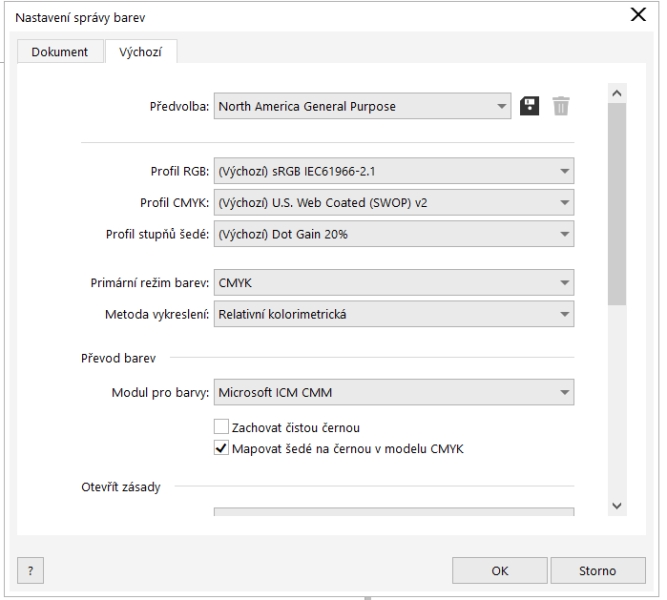
ve stavovém řádku a vyberte možnost Nastavení barev dokumentu.